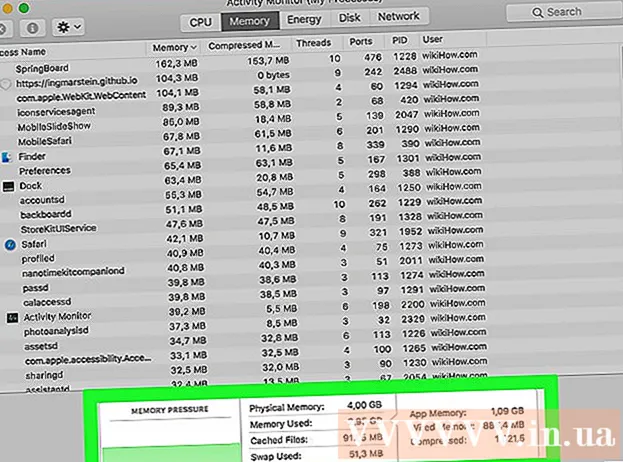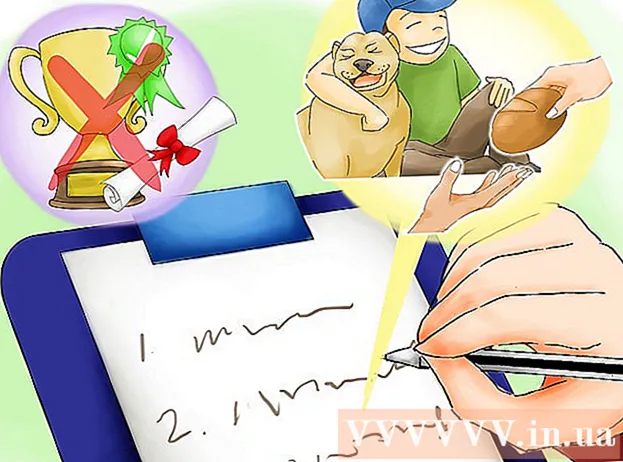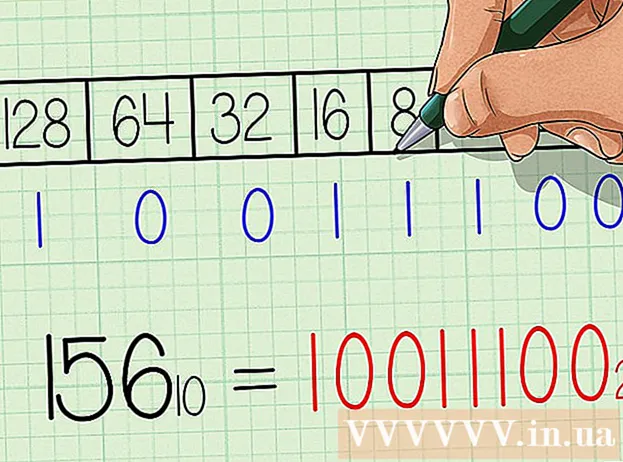Autor:
Morris Wright
Data De Criação:
28 Abril 2021
Data De Atualização:
1 Julho 2024

Contente
- Dar um passo
- Método 1 de 4: obtenha o URL de um perfil pessoal do Facebook em um iPhone
- Método 2 de 4: para o URL de um perfil pessoal do Facebook em um iPad
- Método 3 de 4: para o URL de um grupo do Facebook
- Método 4 de 4: para o URL de uma página do Facebook
Este wikiHow ensina como encontrar a URL de um perfil, página ou grupo do Facebook em um iPhone ou iPad. Em um iPhone, você pode usar o aplicativo do Facebook para encontrar um URL do Facebook. Em um iPad, você também pode usar o aplicativo do Facebook, mas apenas para a URL de páginas ou grupos do Facebook. Se você deseja encontrar a URL de um perfil pessoal do Facebook em um iPad, use o navegador móvel.
Dar um passo
Método 1 de 4: obtenha o URL de um perfil pessoal do Facebook em um iPhone
 Abra o aplicativo do Facebook. Este é o ícone azul com um pequeno "f" branco. Muitas pessoas têm esse ícone na tela inicial.
Abra o aplicativo do Facebook. Este é o ícone azul com um pequeno "f" branco. Muitas pessoas têm esse ícone na tela inicial.  Vá para o perfil do Facebook cujo URL você deseja consultar. Um perfil do Facebook pertence a um indivíduo, ou seja, uma pessoa específica, e não a uma empresa ou grupo. Você pode encontrar o perfil correto do Facebook inserindo o nome da pessoa cujo perfil do Facebook você deseja visitar na barra de pesquisa na parte superior da tela.
Vá para o perfil do Facebook cujo URL você deseja consultar. Um perfil do Facebook pertence a um indivíduo, ou seja, uma pessoa específica, e não a uma empresa ou grupo. Você pode encontrar o perfil correto do Facebook inserindo o nome da pessoa cujo perfil do Facebook você deseja visitar na barra de pesquisa na parte superior da tela. - Toque na foto do perfil ou no nome da pessoa que você está procurando e vá para o perfil dela.
 Toque em Mais. Este botão está no lado direito da página, logo abaixo da foto da capa. O botão pode ser reconhecido pelo círculo com três pontos no meio. Quando você pressiona o botão, um menu pop-up com cinco opções é exibido.
Toque em Mais. Este botão está no lado direito da página, logo abaixo da foto da capa. O botão pode ser reconhecido pelo círculo com três pontos no meio. Quando você pressiona o botão, um menu pop-up com cinco opções é exibido.  Toque em Copiar link para o perfil. Esta é a quarta opção no menu pop-up.
Toque em Copiar link para o perfil. Esta é a quarta opção no menu pop-up.  Toque em OK. Isso confirma que você deseja copiar o URL do perfil do Facebook e coloca o URL em sua área de transferência. Na área de transferência, você pode colar o URL copiado em outro lugar.
Toque em OK. Isso confirma que você deseja copiar o URL do perfil do Facebook e coloca o URL em sua área de transferência. Na área de transferência, você pode colar o URL copiado em outro lugar.  Cole o URL onde deseja usá-lo. Você pode colar e usar o URL copiado em diferentes aplicativos, desde que o aplicativo permita escrever ou editar textos. Por exemplo, você pode colocar o URL em uma mensagem do Facebook, em uma mensagem privada para outra pessoa, em um e-mail ou em um arquivo de texto. Para colar o URL em algum lugar, pressione o campo de texto onde o URL deve ser colocado por um a dois segundos. Um pop-up preto aparecerá então com a opção Para furar. Assim que isso acontecer, toque aqui.
Cole o URL onde deseja usá-lo. Você pode colar e usar o URL copiado em diferentes aplicativos, desde que o aplicativo permita escrever ou editar textos. Por exemplo, você pode colocar o URL em uma mensagem do Facebook, em uma mensagem privada para outra pessoa, em um e-mail ou em um arquivo de texto. Para colar o URL em algum lugar, pressione o campo de texto onde o URL deve ser colocado por um a dois segundos. Um pop-up preto aparecerá então com a opção Para furar. Assim que isso acontecer, toque aqui.
Método 2 de 4: para o URL de um perfil pessoal do Facebook em um iPad
 Vamos para https://www.facebook.com em um navegador da web em seu iPad. Você pode usar qualquer navegador da web em seu iPad para isso, mas o Safari é o navegador padrão em um iPad. Você pode reconhecer o aplicativo Safari pelo ícone com a bússola azul na parte inferior da tela inicial.
Vamos para https://www.facebook.com em um navegador da web em seu iPad. Você pode usar qualquer navegador da web em seu iPad para isso, mas o Safari é o navegador padrão em um iPad. Você pode reconhecer o aplicativo Safari pelo ícone com a bússola azul na parte inferior da tela inicial. - Se você não estiver conectado automaticamente ao abrir o Facebook, faça o login com seu endereço de e-mail e senha. Você pode ver a tela de login no canto superior direito da página.
 Vá para o perfil do Facebook cujo URL você deseja pesquisar. Um perfil do Facebook pertence a um indivíduo, ou seja, uma pessoa específica, e não a uma empresa ou grupo. Você pode encontrar o perfil correto do Facebook inserindo o nome da pessoa cujo perfil do Facebook você deseja visitar na barra de pesquisa na parte superior da página.
Vá para o perfil do Facebook cujo URL você deseja pesquisar. Um perfil do Facebook pertence a um indivíduo, ou seja, uma pessoa específica, e não a uma empresa ou grupo. Você pode encontrar o perfil correto do Facebook inserindo o nome da pessoa cujo perfil do Facebook você deseja visitar na barra de pesquisa na parte superior da página. - Toque na foto do perfil ou no nome da pessoa que você está procurando e vá para o perfil dela.
 Toque e segure o URL na barra de endereço por alguns segundos. A barra de endereço pode ser encontrada na parte superior da página. Toque e segure o URL por alguns segundos. Um menu pop-up preto aparecerá com as opções de copiar e colar.
Toque e segure o URL na barra de endereço por alguns segundos. A barra de endereço pode ser encontrada na parte superior da página. Toque e segure o URL por alguns segundos. Um menu pop-up preto aparecerá com as opções de copiar e colar.  Toque em Copiar. Isso copia o URL do perfil do Facebook para a área de transferência. Na área de transferência, você pode colar o URL copiado em outro lugar.
Toque em Copiar. Isso copia o URL do perfil do Facebook para a área de transferência. Na área de transferência, você pode colar o URL copiado em outro lugar.  Cole o URL onde deseja usá-lo. Você pode colar e usar o URL copiado em diferentes aplicativos, desde que o aplicativo permita escrever ou editar textos. Por exemplo, você pode colocar o URL em uma mensagem do Facebook, em uma mensagem privada para outra pessoa, em um e-mail ou em um arquivo de texto. Para colar o URL em algum lugar, pressione o campo de texto onde o URL deve ser colocado por um a dois segundos. Um pop-up preto aparecerá então com a opção Para furar. Assim que isso acontecer, toque aqui.
Cole o URL onde deseja usá-lo. Você pode colar e usar o URL copiado em diferentes aplicativos, desde que o aplicativo permita escrever ou editar textos. Por exemplo, você pode colocar o URL em uma mensagem do Facebook, em uma mensagem privada para outra pessoa, em um e-mail ou em um arquivo de texto. Para colar o URL em algum lugar, pressione o campo de texto onde o URL deve ser colocado por um a dois segundos. Um pop-up preto aparecerá então com a opção Para furar. Assim que isso acontecer, toque aqui.
Método 3 de 4: para o URL de um grupo do Facebook
 Abra o aplicativo do Facebook. Este é o ícone azul com um pequeno "f" branco. Muitas pessoas têm esse ícone na tela inicial.
Abra o aplicativo do Facebook. Este é o ícone azul com um pequeno "f" branco. Muitas pessoas têm esse ícone na tela inicial.  Vá para o grupo do Facebook cujo URL você deseja pesquisar. Você pode encontrar o grupo correto do Facebook digitando o nome do grupo na barra de pesquisa na parte superior da página. Você também pode tocar no nome do grupo se ele aparecer no seu mural do Facebook.
Vá para o grupo do Facebook cujo URL você deseja pesquisar. Você pode encontrar o grupo correto do Facebook digitando o nome do grupo na barra de pesquisa na parte superior da página. Você também pode tocar no nome do grupo se ele aparecer no seu mural do Facebook.  Toque em ⓘ. Toque no botão de informações branco com um pequeno "i" no centro. Este botão pode ser encontrado no canto superior direito da tela. Isso abrirá a página de informações do grupo no Facebook.
Toque em ⓘ. Toque no botão de informações branco com um pequeno "i" no centro. Este botão pode ser encontrado no canto superior direito da tela. Isso abrirá a página de informações do grupo no Facebook. - Em um iPad, toque nos três pontos ⋯ que você vê no canto superior direito da tela. Então toque Ver informações do grupo.
 Toque em Compartilhar grupo
Toque em Compartilhar grupo  Toque em Copiar link para o perfil. Esta opção está localizada perto da parte inferior do menu pop-up, logo acima da opção "Cancelar". Isso copiará o URL do perfil do Facebook para a área de transferência do seu iPhone ou iPad. Na área de transferência, você pode colar o URL copiado em outro lugar.
Toque em Copiar link para o perfil. Esta opção está localizada perto da parte inferior do menu pop-up, logo acima da opção "Cancelar". Isso copiará o URL do perfil do Facebook para a área de transferência do seu iPhone ou iPad. Na área de transferência, você pode colar o URL copiado em outro lugar.  Cole o URL onde deseja usá-lo. Você pode colar e usar o URL copiado em diferentes aplicativos, desde que o aplicativo permita escrever ou editar textos. Por exemplo, você pode colocar o URL em uma mensagem do Facebook, em uma mensagem privada para outra pessoa, em um e-mail ou em um arquivo de texto. Para colar o URL em algum lugar, pressione o campo de texto onde o URL deve ser colocado por um a dois segundos. Um pop-up preto aparecerá então com a opção Para furar. Assim que isso acontecer, toque aqui.
Cole o URL onde deseja usá-lo. Você pode colar e usar o URL copiado em diferentes aplicativos, desde que o aplicativo permita escrever ou editar textos. Por exemplo, você pode colocar o URL em uma mensagem do Facebook, em uma mensagem privada para outra pessoa, em um e-mail ou em um arquivo de texto. Para colar o URL em algum lugar, pressione o campo de texto onde o URL deve ser colocado por um a dois segundos. Um pop-up preto aparecerá então com a opção Para furar. Assim que isso acontecer, toque aqui.
Método 4 de 4: para o URL de uma página do Facebook
 Abra o aplicativo do Facebook. Este é o ícone azul com um pequeno "f" branco. Muitas pessoas têm esse ícone na tela inicial.
Abra o aplicativo do Facebook. Este é o ícone azul com um pequeno "f" branco. Muitas pessoas têm esse ícone na tela inicial.  Vá para a página do Facebook cujo URL você deseja consultar. Você pode encontrar a página correta do Facebook inserindo o nome da página na barra de pesquisa na parte superior da tela e tocando no filtro "Página". Este filtro é de cor azul e pode ser encontrado na parte superior da página.
Vá para a página do Facebook cujo URL você deseja consultar. Você pode encontrar a página correta do Facebook inserindo o nome da página na barra de pesquisa na parte superior da tela e tocando no filtro "Página". Este filtro é de cor azul e pode ser encontrado na parte superior da página. - Para ir para a página do Facebook, toque na imagem do perfil ou no nome da página na lista de resultados da pesquisa.
 Toque em compartilhar
Toque em compartilhar  Toque em Copiar link para o perfil. Esta opção pode ser reconhecida pelo ícone de uma corrente de elos. Isso copia o URL do perfil do Facebook para a área de transferência. Na área de transferência, você pode colar o URL copiado em outro lugar.
Toque em Copiar link para o perfil. Esta opção pode ser reconhecida pelo ícone de uma corrente de elos. Isso copia o URL do perfil do Facebook para a área de transferência. Na área de transferência, você pode colar o URL copiado em outro lugar.  Cole o URL onde deseja usá-lo. Você pode colar e usar o URL copiado em diferentes aplicativos, desde que o aplicativo permita escrever ou editar textos. Por exemplo, você pode colocar o URL em uma mensagem do Facebook, em uma mensagem privada para outra pessoa, em um e-mail ou em um arquivo de texto. Para colar o URL em algum lugar, pressione o campo de texto onde o URL deve ser colocado por um a dois segundos. Um pop-up preto aparecerá então com a opção Para furar. Assim que isso acontecer, toque aqui.
Cole o URL onde deseja usá-lo. Você pode colar e usar o URL copiado em diferentes aplicativos, desde que o aplicativo permita escrever ou editar textos. Por exemplo, você pode colocar o URL em uma mensagem do Facebook, em uma mensagem privada para outra pessoa, em um e-mail ou em um arquivo de texto. Para colar o URL em algum lugar, pressione o campo de texto onde o URL deve ser colocado por um a dois segundos. Um pop-up preto aparecerá então com a opção Para furar. Assim que isso acontecer, toque aqui.